Instagramで投稿をピン留めする新機能が実装|プロフィールの上部にお気に入りの投稿を固定できるように!
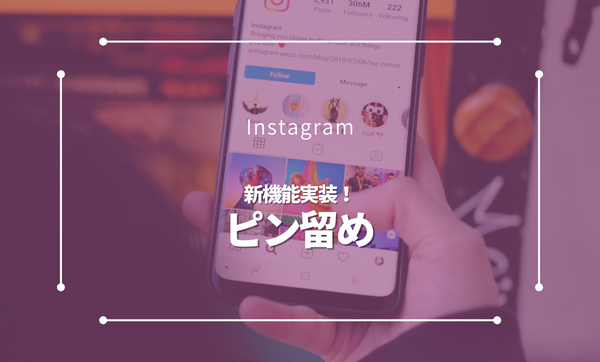
Instagramをビジネスで利用している時に「この写真や動画をもっとユーザーにアピールしたい」と考えたことはありませんか。
そんな時におすすめしたいのが、Instagramのピン留め機能です。
実はこの機能は2022年6月に追加されたばかりで、まだ使ったことがない方もいらっしゃるかと思います。
そこで今回は、ピン留めのやり方を具体的な活用方法も併せて解説していきます。
ぜひ最後までご覧ください。
Instagramのピン留め機能とは?
Instagramのピン留め機能とは、アカウントのプロフィール画面の上部に任意の投稿を固定して表示できる機能です。
これまでのInstagramでは、投稿した日時が新しいものが上から順番に表示されていたため、プロフィール画面にアクセスしたユーザーに任意の投稿をアピールできませんでした。
しかし、今回実装されたピン留め機能によって、商品・サービスを宣伝している動画やお気に入りの投稿などをユーザーにアピールできるようになったのです。
2022年7月現在、ピン留めできる投稿の種類はフィードとリールの2種類で、上限は最大3つまでとされています。
今後、ピン留めできる投稿の種類や上限はアップデートで変更される可能性があるので、注意深く情報を確認しましょう。
Instagramの投稿をピン留めする方法
ではさっそく、実際にInstagramの投稿をピン留めをする方法を紹介します。
手順は以下の通りです。
- 自社アカウントのプロフィール画面を開く
- ギャラリーの中からピン留めする投稿を選ぶ
- 投稿右上の「3点マーク」をタップ ⇒「プロフィールに固定」をタップする
- プロフィール画面に戻ってピン留めされているか確認する
1.自社アカウントのプロフィール画面を開く
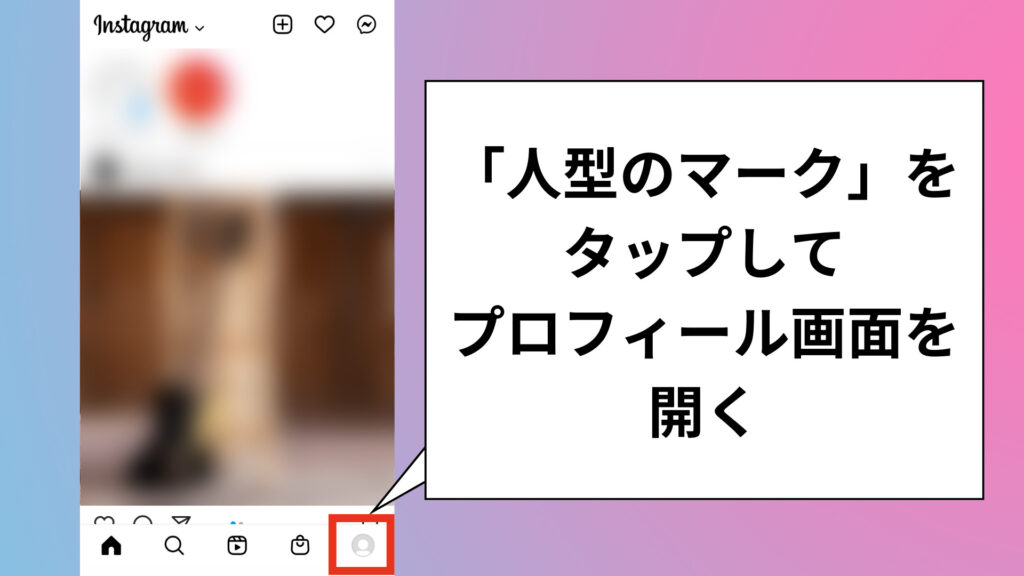
まずは、Instagramのトップ画面を開き、画面右下の「人型のマーク」をタップして自社アカウントのプロフィール画面を開きましょう。
2.ギャラリーの中からピン留めする投稿を選ぶ
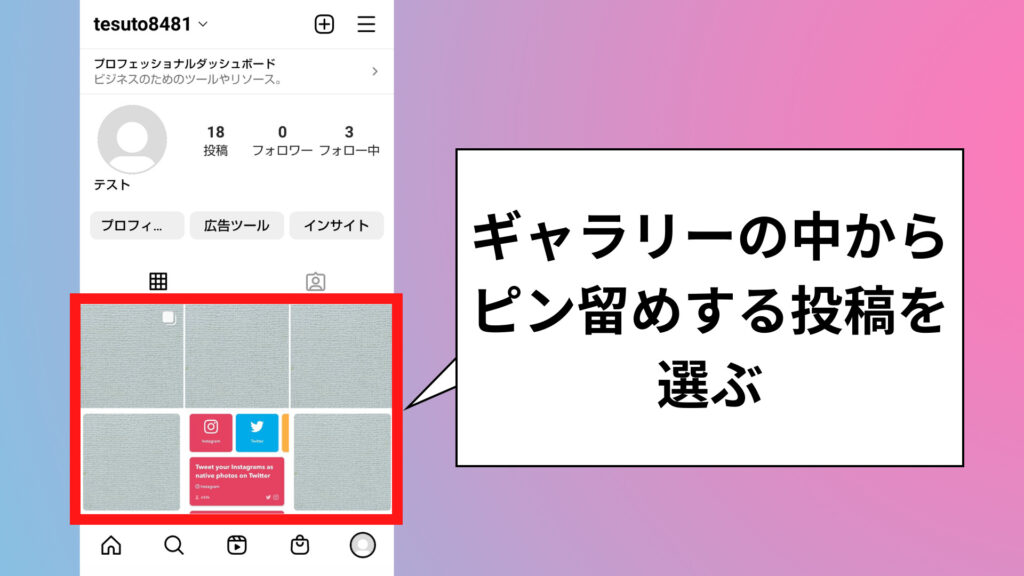
自社アカウントのプロフィール画面を開き、画面下部に表示されるギャラリーの中からピン留めをする投稿を選んでタップします。
3.投稿右上の「3点マーク」をタップ ⇒「プロフィールに固定」をタップする
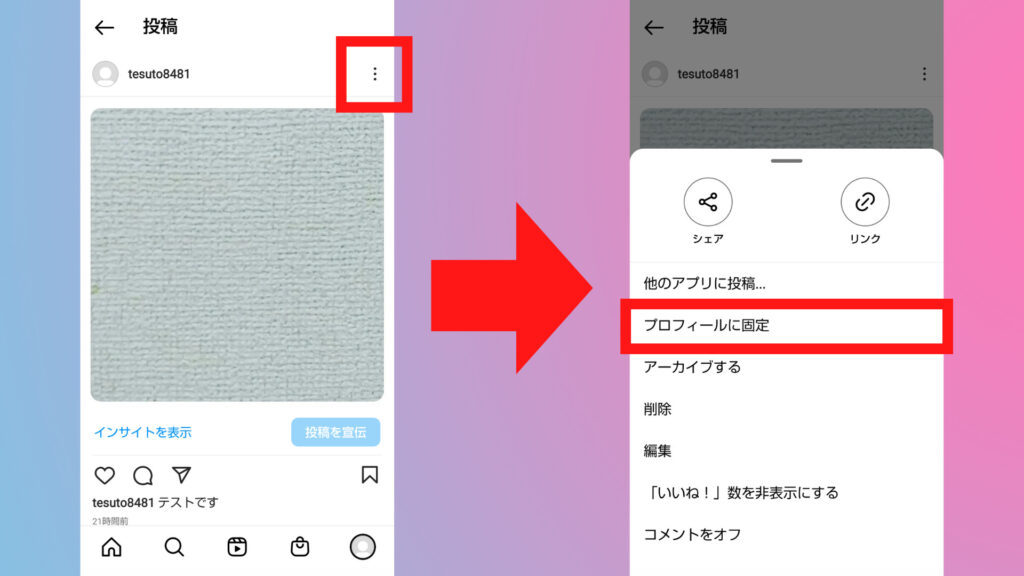
投稿を選んだら、投稿の右上に表示される「3点マーク」をタップして、項目の中から「プロフィールに固定」をタップします。
4.プロフィール画面に戻ってピン留めされているか確認する
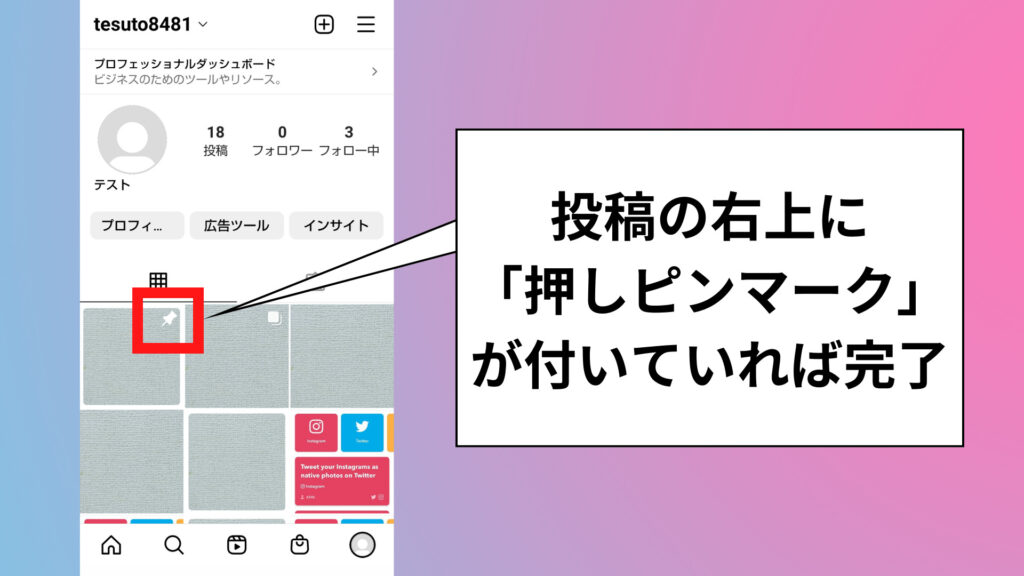
「プロフィールに固定」をタップしたらもう一度プロフィール画面に戻り、選んだ投稿がピン留めされているか確認してみましょう。
上の画像のように、選んだ投稿の右上に「押しピンマーク」がついていれば完了です。
Instagramのピン留めを解除する方法
ピン留めの方法が分かったところで、「やっぱりピン留めを解除したい」というときのために解除方法も確認しておきましょう。
解除の手順は以下の通りです。
- 自社アカウントのプロフィール画面を開く
- ピン留めを解除したい投稿を選ぶ
- 投稿右上の「3点マーク」をタップ ⇒「プロフィールから固定解除」をタップする
- プロフィール画面に戻ってピン留めが解除されているか確認する
1.自社アカウントのプロフィール画面を開く
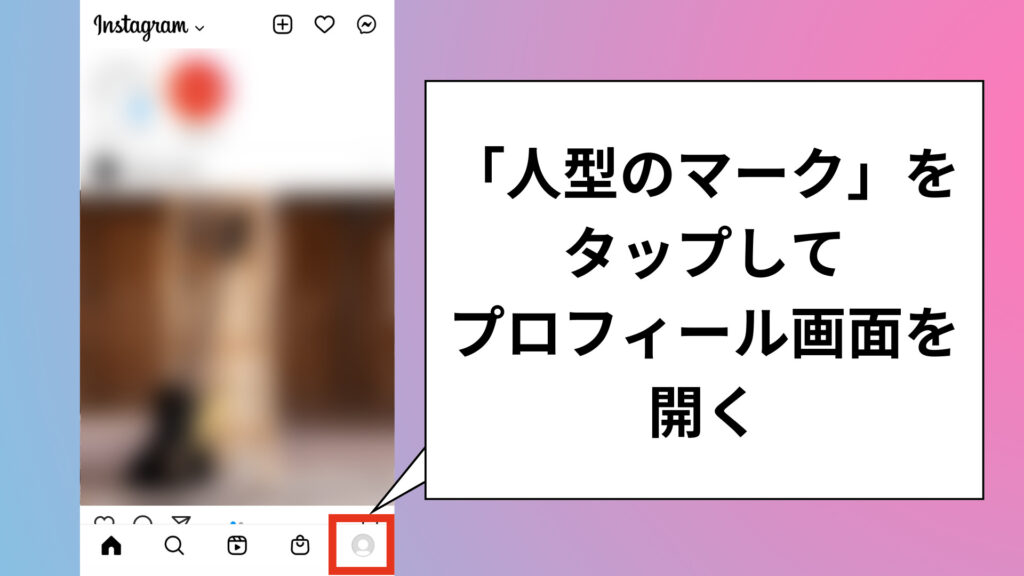
ピン留めする時と同様に、Instagramのトップ画面を開き、画面右下の「人型のマーク」をタップして自社アカウントのプロフィール画面を開きましょう。
2.ピン留めを解除する投稿を選ぶ
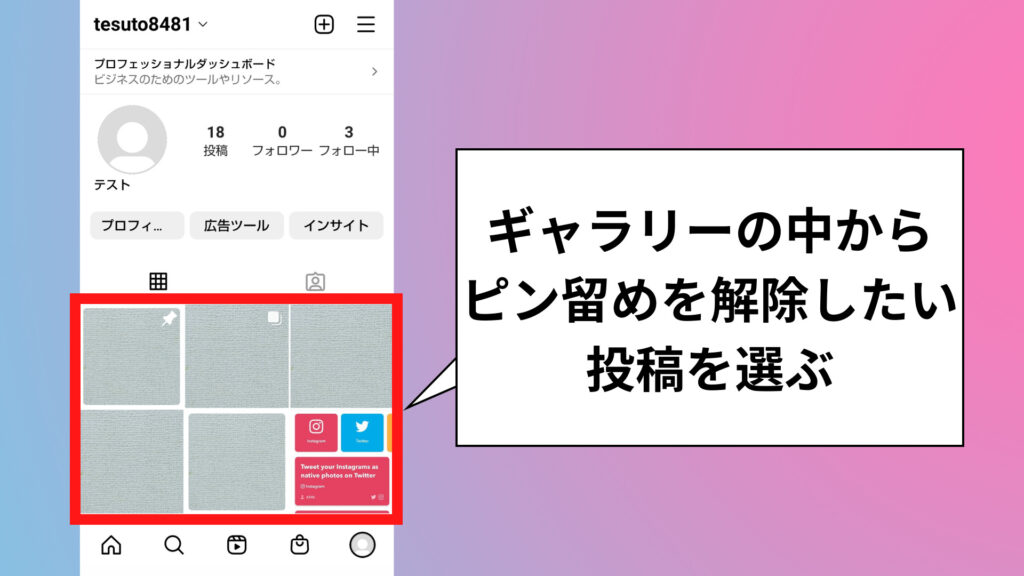
自社アカウントのプロフィール画面を開き、画面下部に表示されるギャラリーの中からピン留めを解除したい投稿を選んでタップします。
3.投稿右上の「3点マーク」をタップ ⇒「プロフィールから固定解除」をタップする
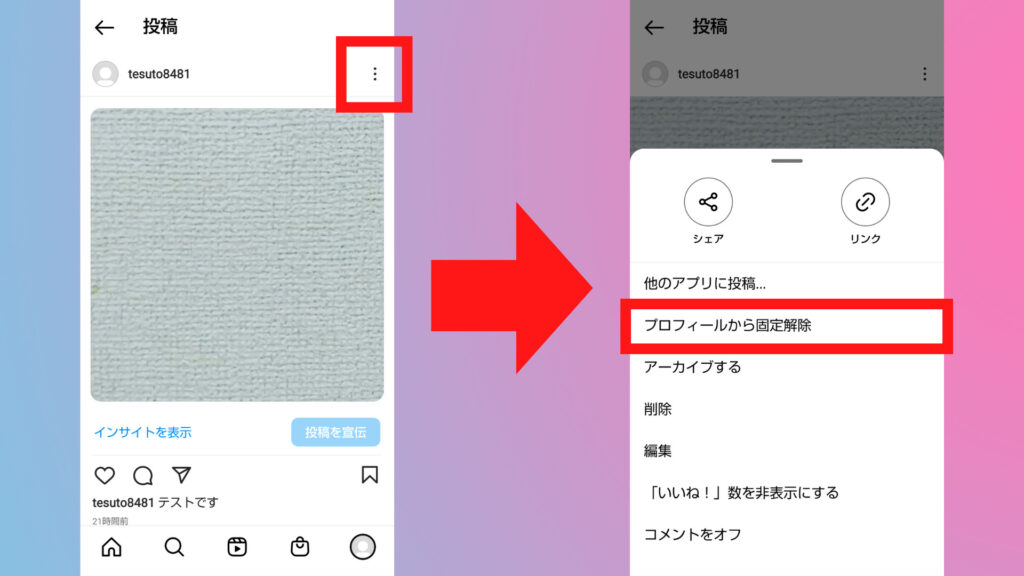
ピン留めを解除したい投稿を選んだら、投稿の右上に表示される「3点マーク」をタップして、項目の中から「プロフィールから固定解除」をタップします。
4.プロフィール画面に戻ってピン留めが解除されているか確認する
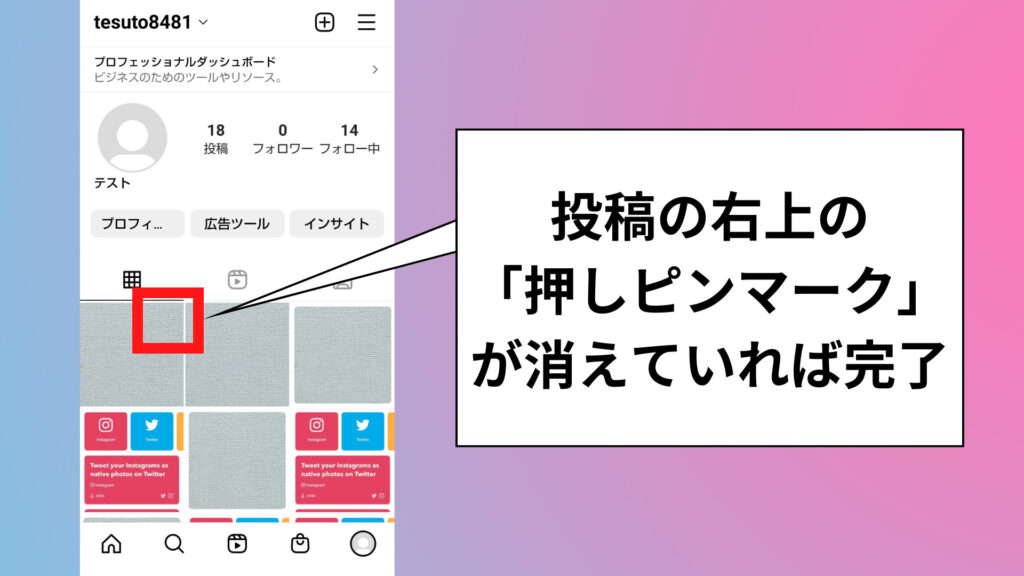
「プロフィールから固定解除」をタップしたらもう一度プロフィール画面に戻り、選んだ投稿のピン留めが解除されているか確認してみましょう。
上の画像のように選んだ投稿の右上の「押しピンマーク」が消えていれば解除が完了です。
Instagramのピン留めができない原因と対処法
ここまで紹介した方法でもなぜかピン留めができない時は、以下の原因が考えられます。
- InstagramのWebブラウザ版から操作している
- ピン留めしている投稿が上限数に到達している
次項から対処法も併せて紹介します。
Instagramのwebブラウザ版から操作している
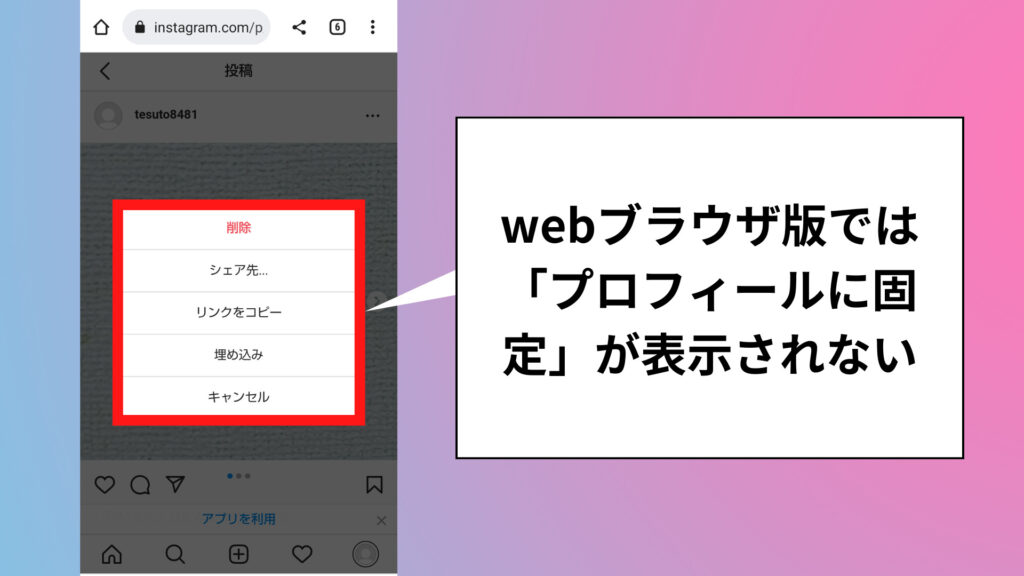
1つ目の原因は、Instagramのwebブラウザ版から操作をしていることです。
2022年7月現在、ピン留め機能はスマホアプリ版のみで使用できる機能で、webブラウザ版では使用できません。
そのため、ピン留め機能を使用したい場合はスマホアプリ版から操作をしましょう。
ピン留めの数が上限に到達している
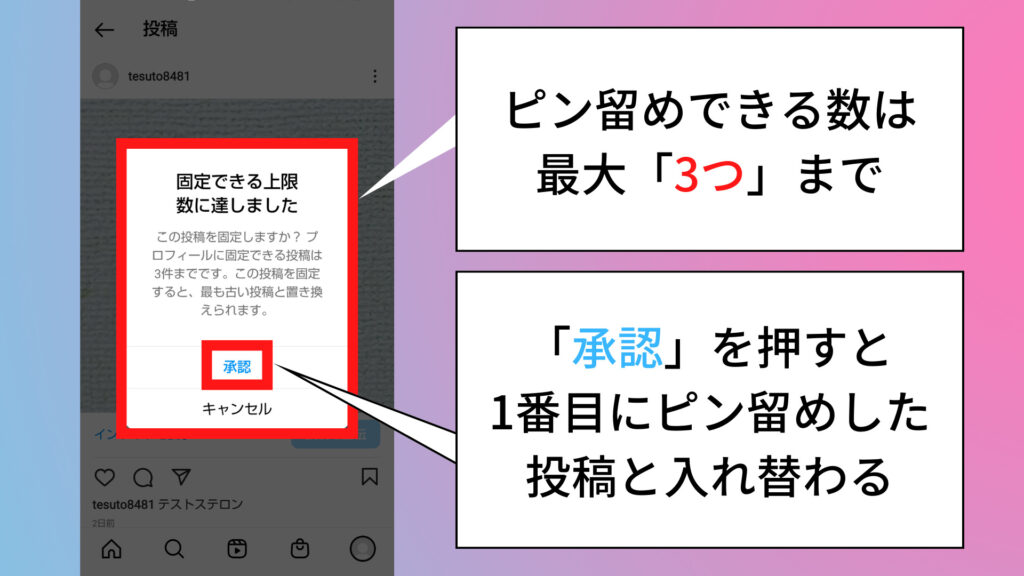
2つ目の原因は、すでにピン留めの数が上限に到達していることです。
先述の通りピン留めできる数の上限は、フィード・リール合計で3つまでです。
それ以上ピン留めをしようとすると、「固定できる上限数に達しました」とエラーが表示され、「承認」を押すと3つのうち1番最初にピン留めした投稿と入れ替わる形でピン留めされてしまいます。
そのため、ピン留めする時は特に重要度の高いものから3つを厳選しましょう。
Instagramのピン留め機能の活用方法3選
ピン留めの方法や対処法がわかったところで、「どんな場面で使えば良いかわからない」という方のために、ピン留め機能の活用方法を紹介します。
活用方法は以下の3つです。
- キャンペーンをアピールする
- 投稿で自社アカウントの紹介をする
- 人気の投稿をピン留めする
キャンペーンをアピールする
1つ目の活用方法は、キャンペーンをアピールすることです。
Instagramのキャンペーンとは自社アカウントのフォローや投稿への「いいね!」などを条件に、ユーザーに特典を配布してフォロワーの増加を図る施策を指します。
たとえば、
といった、誰でも気軽に参加できるキャンペーンがSNSでは主流です。
これまでのInstagramでは、キャンペーンをアピールするための投稿をしても時間が経つにつれて他の投稿に埋もれてしまっていました。
しかし、ピン留め機能が実装されたことにより、自社アカウントのプロフィール画面にアクセスしてきたユーザーにキャンペーンをアピールしやすくなりました。
フォロワーを獲得し、店舗の集客率をアップさせるためにもピン留め機能を活用したキャンペーンのアピールを検討してみましょう。
投稿で自社アカウントの紹介をする
2つ目の活用方法は、投稿で自社アカウントの紹介をすることです。
自社アカウントの概要がわかる投稿をピン留めすることで、プロフィール画面にアクセスしてきたユーザーに「どんなアカウントか」を認知してもらいやすくなります。
たとえば、飲食店の場合はフィードで画像を複数枚に分けて投稿して、
- 店舗名・所在地
- 店長・従業員の自己紹介
- 店舗の内装・外観
- 看板メニュー
- Instagramで発信する情報
などをスライド形式で視覚的に紹介する方法がおすすめです。
また、プロフィール画面には自己紹介文を入力する欄もありますが、そちらは文字の入力しかできず、文字数も「150字まで」と定められているため、どうしても情報量が少なくなります。
自社アカウントの概要や雰囲気をユーザーに伝え、店舗の集客率や認知度をアップさせるためにも、ピン留め機能を活用して自社アカウントの紹介をしてみましょう。
自社アカウントの人気の投稿をピン留めする
3つ目の活用方法は、自社アカウントの人気の投稿をピン留めすることです。
人気の投稿とは、
など、ほかのユーザーから支持を集めている投稿を指します。
自社アカウントの人気の投稿をピン留めすることで、プロフィール画面にアクセスしてきたユーザーに見てもらえる機会が増え、さらに人気度が高まる可能性があります。
投稿の人気度を高めることでユーザーの発見タブにおすすめ表示されやすくなるため、自社アカウントの認知拡大やフォロワーを獲得する上で重要となります。
より多くのユーザーに自社をアピールするためにも、人気の投稿をピン留めしてみましょう。
※自社アカウントの人気の投稿は、Instagramのインサイトで確認ができます。
まとめ
今回は、Instagramのピン留め機能について解説しました。
ピン留め機能は2022年6月に追加されたばかりの新機能ですが、上手に活用すれば自社アカウントのフォロワー数の増加や店舗の集客も見込めるでしょう。
本記事を参考にInstagramのピン留め機能を使用して、日々の運用に役立ててみてください。

Instagram 関連記事
- 『Meta Spark』が2025年1月にサービス終了!影響と代替案を徹底解説
- IGTV廃止でどう変わる?新機能「Instagram動画」を徹底解説!
- インスタで画像保存ができない?保存機能の使い方と安全な代替策を徹底解説!
- インスタグラムで投稿を非表示にする方法|自分や他人の投稿を隠す具体的手順と注意点
- Instagramロゴ利用完全ガイド|正しい使い方と他SNSロゴとの違い
- Instagramのlike数を表示・非表示にする方法と効果的な活用法
- Instagram投稿の魅力を最大化!サムネイル作成のコツと事例
- Instagramレポート作成完全ガイド:成果を可視化し、次の一手を導き出す方法
- Instagram投稿のコツ完全ガイド|効果的な3つの投稿機能でフォロワーを増やそう!
- Instagramのストーリーズで成果を最大化する方法!具体的なコツと活用事例



